文章详情页
Win10专业版桌面怎样显示时间日期与天气?
浏览:212日期:2022-08-12 08:46:50
Win10专业版系统安装完后,电脑桌面右下角都会有显示时间以及天气日期的情况,但是也不能够排除由于安装过程中用户的某些不注意操作,导致没有显示,那么Win10专业版桌面怎样显示时间日期与天气?还不知道的朋友跟着好吧啦网小编一起学习一下吧。
操作方法如下
1、首先是天气设置,我们可以先点击左下角菜单,找到并选择【天气】按钮。
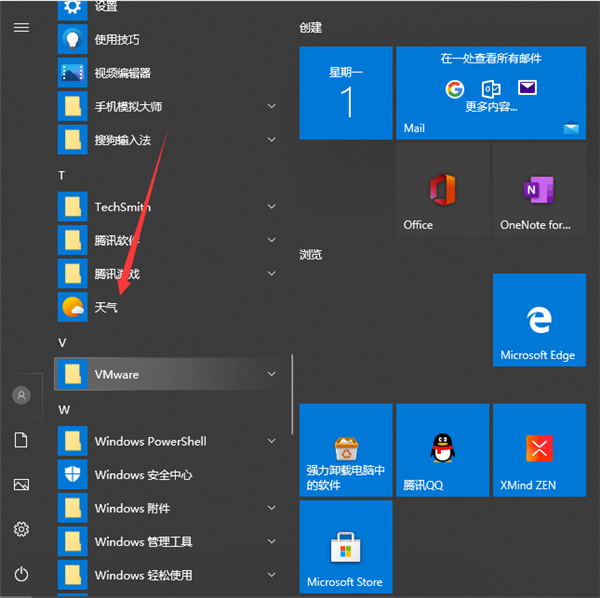
2、进入天气界面就可以看到当地的天气情况,还有近些日子的天气预报。
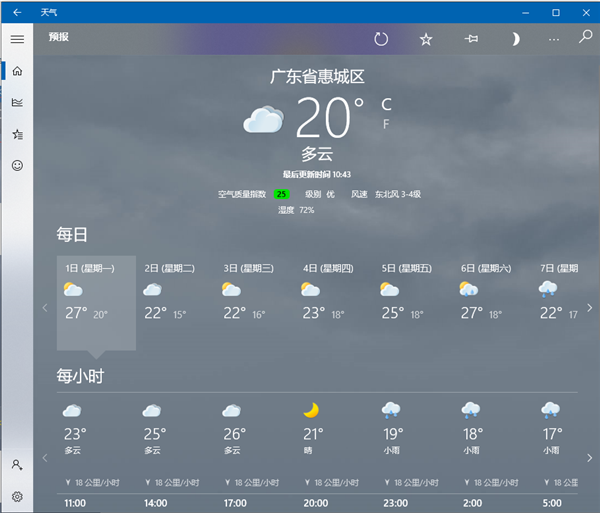
3、往下滑还可以看到一些详细的说明。
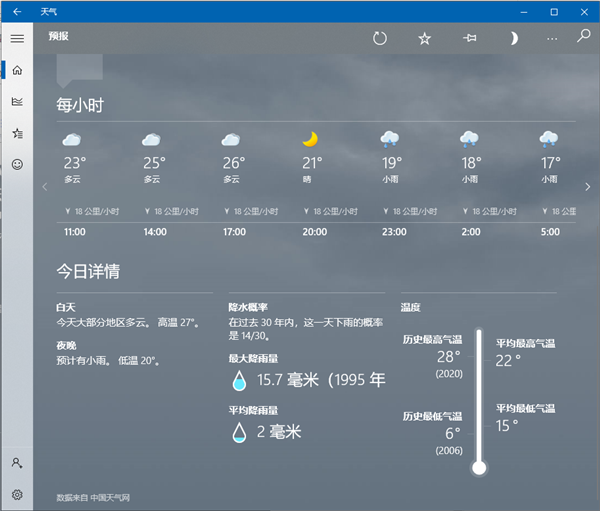
4、关于桌面时间天气的,可以看到现在只能看到时间,没办法看到日期,来看看具体的设置。
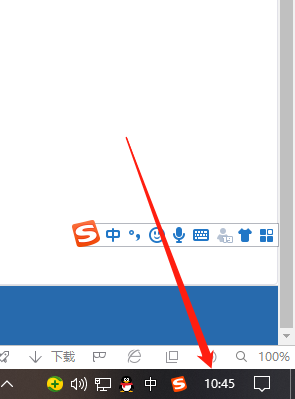
5、鼠标右键点击桌面下方任务栏空白地方然后进入任务栏设置。
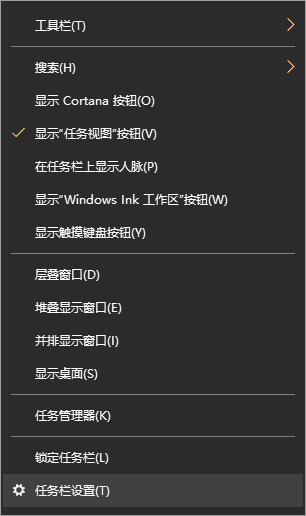
6、将使用小任务栏按钮关掉就好啦。
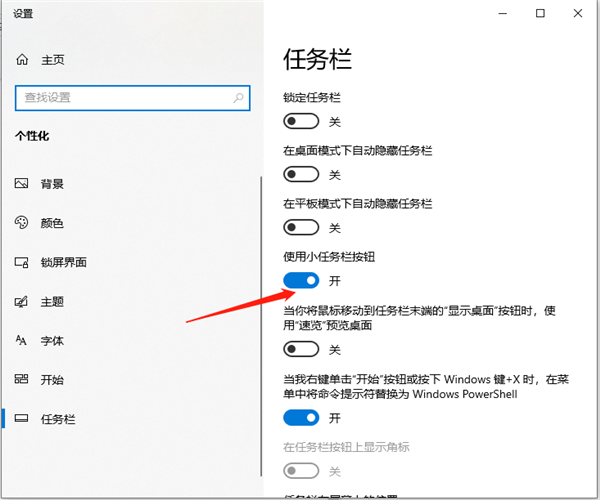
7、之后就可以看到时间和日期都会一起显示了。
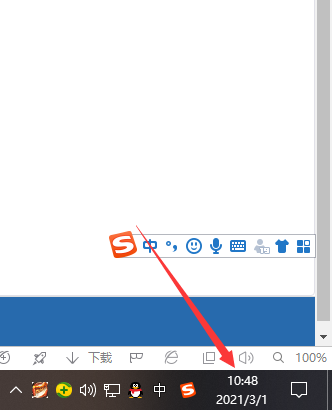
相关文章:
排行榜

 网公网安备
网公网安备